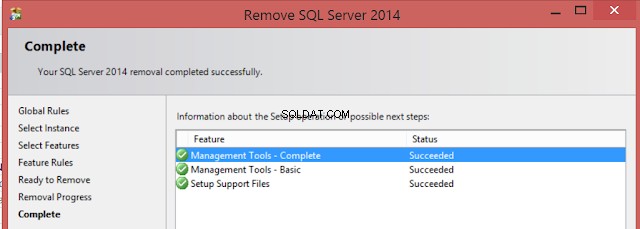Scenario:
SQL Server Management studio är redan installerad på vår bärbara eller dator. Hur kan vi avinstallera SQL Server Management Studio.
Lösning:
Steg 1: För att avinstallera SQL Server Management Studio måste du gå till Kontrollpanelen och sedan gå till Lägg till Ta bort program.
Steg 2: Leta upp den SQL Server-installerade instansen och högerklicka sedan och välj Avinstallera/Ändra som visas nedan.
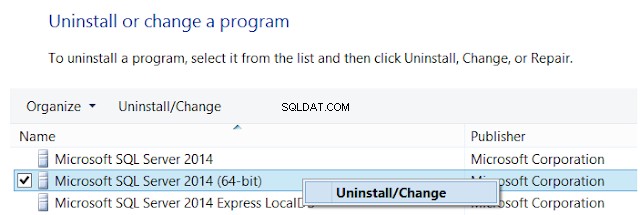
Hur man avinstallerar SQL Server Management Studio - SQL Server Tutorial Del 1
Steg 3: Välj alternativet Ta bort som visas nedan
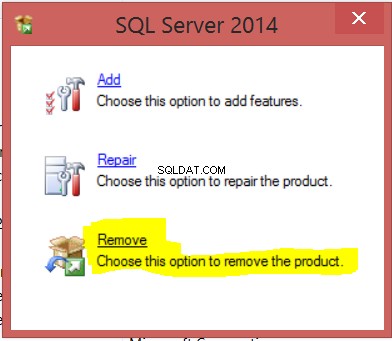 Hur man tar bort SQL Server Management Studio - SQL Server Tutorial
Hur man tar bort SQL Server Management Studio - SQL Server TutorialSteg 4: Om några sekunder kommer du att se nedanstående fönster. Här måste du välja SQL Server Instance. Oroa dig inte, vi kommer inte att ta bort SQL Server Database Engine. Vi kommer bara att avinstallera SQL Server Management Studio.
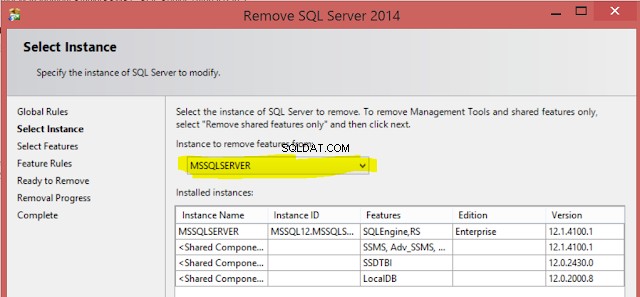 Hur man avinstallerar SQL Server Management Studio för SQL Server - SQL Server självstudie
Hur man avinstallerar SQL Server Management Studio för SQL Server - SQL Server självstudieSteg 5: tryck på Nästa och välj sedan SQL Server Management Tools Basic och Management Tools Complete som visas nedan.
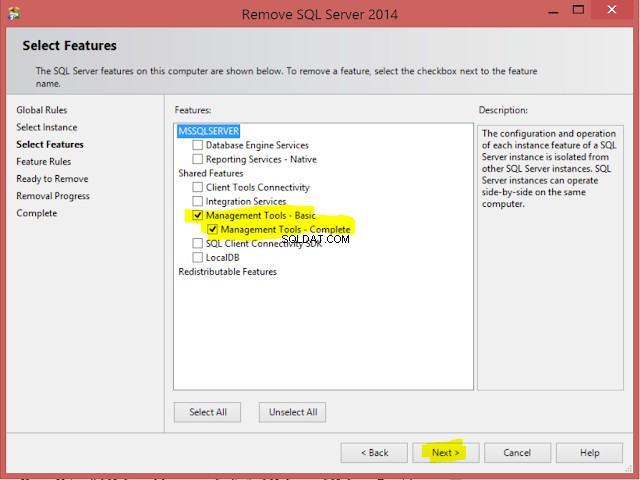 Hur man avinstallerar/tar bort SQL Server Management Studio(SSMS) från datorn
Hur man avinstallerar/tar bort SQL Server Management Studio(SSMS) från datornSteg 6: Vi är nästan klara här, när du väl trycker på Nästa visar den en sammanfattning och du kan klicka på Ta bort för att avinstallera SQL Server Management Studio som visas nedan.
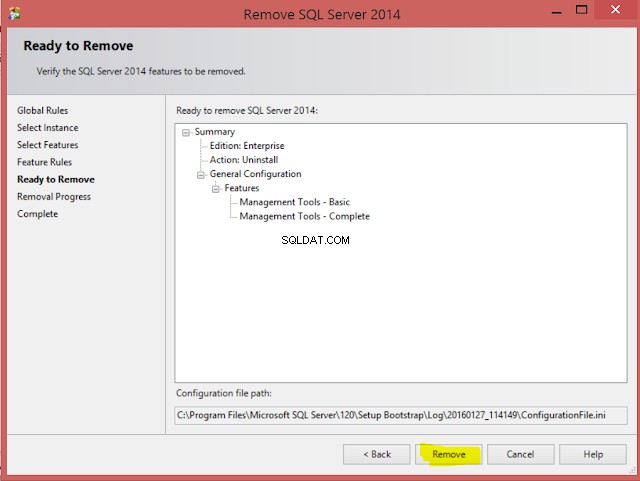 SSMS - Hur man avinstallerar SQL Server Management Studio - SQL Server Tutorial
SSMS - Hur man avinstallerar SQL Server Management Studio - SQL Server TutorialOch till sist kommer du att se en framgångsfönster för borttagning för SQL Server Management Studio som visas nedan.